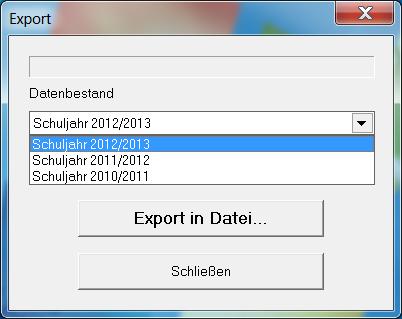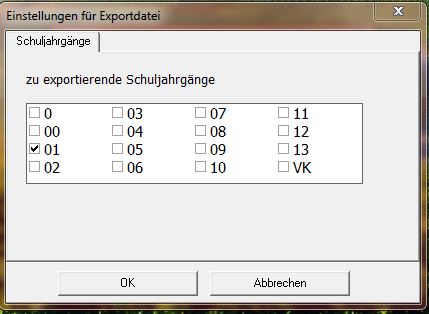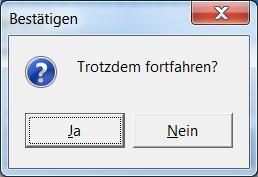Schnittstelle zur Schülerbeförderung Landkreis Anhalt-Bitterfeld: Unterschied zwischen den Versionen
K (→Exportdatei erstellen) |
K (→Exportdatei erstellen) |
||
| Zeile 75: | Zeile 75: | ||
Zeitgleich öffnet sich folgende Meldung: | Zeitgleich öffnet sich folgende Meldung: | ||
| + | |||
| + | [[Datei:Export_Bestätigung.jpg]] | ||
| + | |||
| + | |||
| + | Nun können Sie entscheiden, ob Sie die Fehler beheben (empfohlen) oder die Datei trotzdem erstellen wollen. | ||
| + | |||
| + | Wenn die Datei fehlerfrei ist bzw. trotz vorhandener Fehler erstellt werden soll, wählen Sie nun einen Speicherort, den Sie später rasch wiederfinden können. | ||
| + | |||
| + | Nach erfolgreichem Speichern der Datei haben Sie die Möglichkeit, sich die darin enthaltenen Daten anzeigen zu lassen. Hierzu klicken Sie bei folgender Meldung | ||
| + | auf "Ja". | ||
| + | |||
| + | |||
| + | |||
| + | |||
| + | |||
| + | '''HINWEIS:''' | ||
| + | |||
| + | Die Textdatei, welche Sie sich anzeigen lassen können, ist nicht die Exportdatei. Diese Datei zeigt Ihnen die Daten an, welche in der Exportdatei enthalten sind. Diese Datei können Sie sich unter 'Datei' -> 'Speichern unter...' speichern. | ||
| + | |||
| + | Die Exportdatei 'sbf_abi_<Datum>.fux' ist verschlüsselt und kann von Ihnen nicht geöffnet bzw. geändert werden. Sie kann nur vom Programm im Amt 80 Schülerbeförderung geöffnet werden. | ||
[[Kategorie:FuxSchool]] | [[Kategorie:FuxSchool]] | ||
Version vom 18. April 2013, 07:37 Uhr
Die Schnittstelle "Schülerbeförderung" dient dem Erstellen einer Exportdatei, welche die Schülerdaten der Schüler aus dem Schuljahrgang 01 (auch "0" bzw. "00") sowie 05 beinhaltet. Diese Exportdatei senden sie per Email an die für Ihre Schule zuständige Ansprechpartnerin/Ansprechpartner im Amt 80 - Schülerbeförderung.
Download und Installation
Speichern Sie die Installationsdatei für die Schülerbeförderung zuerst auf Ihrem PC. Den Download starten Sie mit dem Link:
http://www.fuxmedia.de/kundenportal/service.php?order=Fuxschool&file=Schbef_Schule_Setup.exe
Alternativ können Sie die Datei auch unter http://www.fuxmedia.de/service im Bereich "FuxSchool" downloaden. Die Datei trägt die Bezeichnung Schbef_Schule_Setup.exe
Nach erfolgreichem Download wechseln Sie in den Ordner, in dem sich die Datei für die Installation der Schülerbeförderung Schule schbef_schule_setup.exe gespeichert wurde und starten die Installation mit einem Doppelklick.
Im Assistenten, welcher Sie durch den Installationsablauf führt wählen Sie Ihren Schultyp mit Bundesland aus. Bitte überprüfen Sie das Zielverzeichnis auf der nächsten Seite. Sollte Ihr Schultyp im Bundesland nicht zur Auswahl stehen, so installieren Sie zuerst die aktuelle Version der FuxMedia-Software oder wählen die Option freie Auswahl.
Exportdatei erstellen
In die Schnittstellendatei werden alle Schüler exportiert, welche den Schuljahrgang 01 (alternativ auch "0" bzw. "00") oder 05 besuchen. Das eingetragene Abgangsdatum darf noch nicht erreicht sein.
Vor dem Erstellen der Schnittstellendatei überprüfen Sie bitte die nachfolgenden aufgeführten Datenfelder in Ihrem FuxSchool - Verwaltungsprogramm auf Vollständigkeit und Richtigkeit der eintragungen.
Maske "Einrichtung - Grunddaten"
- 6-stellige Schulnummer
Maske "Schülerordner - Schüler"
- Name
- Vorname
- Geschlecht: Junge / Mädchen
- Klasse: Schreibweise muss der in der Klassendatei entsprechen
- Schuljahrgang: zwingend lt. Auswahlliste (auch "0" bzw. "00"), wie in Klassendatei
- Geburtsdatum: zwingend, Datumskalender benutzen oder per Hand eingeben
Zur Erstellung der Schnittstellendatei starten Sie das Programm "Export Schülerbeförderung" über das Desktopsymbol.
Nachdem das Programm gestartet wurde wählen Sie den Datenbestand aus, in welchem sich die zu übertragenden Schüler befinden.
Klicken Sie anschließend auf „Einstellungen...“
und wählen im nun geöffneten Dialogfenster den zu exportierenden Schuljahrgang aus. Bestätigen Sie Ihre Auswahl mit „OK“.
Zur Erstellen der Exportdatei klicken Sie nun auf "Export in Datei...".
Sollten noch Fehler in den Daten enthalten sein, erscheint folgende Meldung:
Bestätigen Sie diese Meldung bitte mit klick auf "OK". Anschließend öffnet sich eine Textdatei, die die entsprechenden Fehler benennt.
Zeitgleich öffnet sich folgende Meldung:
Nun können Sie entscheiden, ob Sie die Fehler beheben (empfohlen) oder die Datei trotzdem erstellen wollen.
Wenn die Datei fehlerfrei ist bzw. trotz vorhandener Fehler erstellt werden soll, wählen Sie nun einen Speicherort, den Sie später rasch wiederfinden können.
Nach erfolgreichem Speichern der Datei haben Sie die Möglichkeit, sich die darin enthaltenen Daten anzeigen zu lassen. Hierzu klicken Sie bei folgender Meldung auf "Ja".
HINWEIS:
Die Textdatei, welche Sie sich anzeigen lassen können, ist nicht die Exportdatei. Diese Datei zeigt Ihnen die Daten an, welche in der Exportdatei enthalten sind. Diese Datei können Sie sich unter 'Datei' -> 'Speichern unter...' speichern.
Die Exportdatei 'sbf_abi_<Datum>.fux' ist verschlüsselt und kann von Ihnen nicht geöffnet bzw. geändert werden. Sie kann nur vom Programm im Amt 80 Schülerbeförderung geöffnet werden.